Behebung von WLAN-Verbindungsproblemen bei Samsung Fernsehern
Samsung, ein südkoreanischer Technologiegigant, ist bekannt für seine vielfältige Produktpalette, die von Unterhaltungselektronik bis hin zu Finanzdienstleistungen reicht. Insbesondere seine hochauflösenden Fernseher erfreuen sich großer Beliebtheit. Die Integration von WLAN ermöglicht es Nutzern, ihre Geräte nahtlos mit dem Internet zu verbinden. Jedoch berichten einige Kunden von Schwierigkeiten, ihre Samsung Fernseher mit dem WLAN zu verbinden. Die Fehlermeldung 102, die anzeigt, dass der Smart-TV keine WLAN-Verbindung herstellen kann, deutet darauf hin, dass entweder keine Internetverbindung verfügbar ist oder diese derzeit nicht funktioniert. Wenn auch Sie mit diesem Problem konfrontiert sind, finden Sie hier eine detaillierte Anleitung zur Fehlerbehebung.
Mögliche Ursachen für WLAN-Probleme
Es gibt verschiedene Gründe, warum ein Samsung Fernseher keine Verbindung zum WLAN herstellen kann. Hier sind einige häufige Ursachen:
- Softwarefehler
- Probleme mit dem DNS- oder IP-Server
- Ungültige oder blockierte MAC-Adresse
- Veraltete TV-Software
- Verbindungsprobleme mit dem Modem oder Router
Im Folgenden stellen wir Ihnen bewährte Lösungsansätze vor, die in vielen Fällen erfolgreich angewendet wurden. Lesen Sie weiter, um schnell wieder eine stabile WLAN-Verbindung zu erhalten.
Methode 1: Optimierung der Signalstärke
Eine schwache WLAN-Signalstärke kann zu Verbindungsabbrüchen führen. Um die Signalstärke zu verbessern, können Sie folgende Schritte unternehmen:
- Platzieren Sie Ihren WLAN-Router näher am Fernseher.
- Verbinden Sie Ihren Samsung Fernseher direkt über ein Ethernet-Kabel mit dem Router.

Einige WLAN-Router haben eine begrenzte Anzahl an Geräten, die sich gleichzeitig verbinden können. Überprüfen Sie, wie viele Geräte mit Ihrem WLAN verbunden sind, und trennen Sie gegebenenfalls einige davon.
- Deaktivieren Sie WLAN auf einem Windows 10 Laptop über die Taskleiste.

- Deaktivieren Sie WLAN auf Ihrem Smartphone über die Telefoneinstellungen.
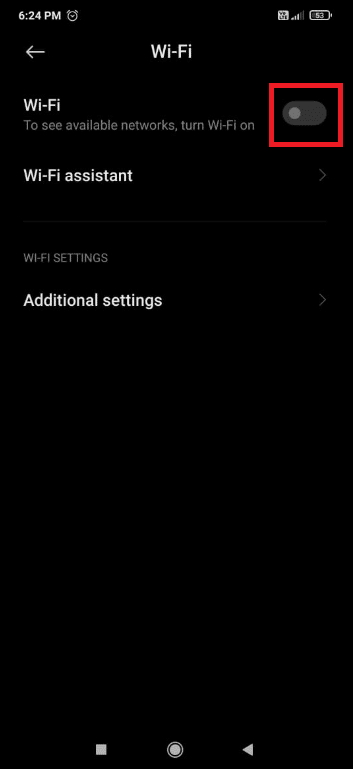
Zusätzliche Information: Software wie der Wireless Network Watcher kann Ihnen eine Liste der aktuell mit Ihrem WLAN verbundenen Geräte anzeigen.
Methode 2: Neustart des Fernsehers und des Routers
Ein einfacher Neustart kann oft Verbindungsprobleme lösen. Gehen Sie wie folgt vor:
- Schalten Sie Ihren Fernseher ein und drücken Sie die Power-Taste auf der Fernbedienung. Die rote LED am Fernseher sollte blinken.
- Schalten Sie den WLAN-Router aus, indem Sie den Ein-/Aus-Schalter drücken.
- Warten Sie 10-15 Minuten und schalten Sie den Router wieder ein.
- Drücken Sie erneut die Power-Taste auf der Fernbedienung, um den Fernseher einzuschalten.
- Verbinden Sie den Fernseher mit dem WLAN und überprüfen Sie, ob das Problem behoben wurde.


Methode 3: Korrekte Eingabe des WLAN-Passworts
Ein falsches WLAN-Passwort ist eine häufige Ursache für Verbindungsprobleme. So überprüfen Sie Ihr Passwort:
- Drücken Sie die Home-Taste auf Ihrer Samsung TV-Fernbedienung.
- Navigieren Sie mit den Pfeiltasten zu den Einstellungen (Zahnradsymbol).
- Wählen Sie die Netzwerkeinstellungen.
- A. Wählen Sie „Netzwerkstatus“, um die Konfiguration der Internetverbindung zu überprüfen.
- B. Wählen Sie Ihren Netzwerktyp aus den Optionen aus und geben Sie das Passwort sorgfältig ein.




Methode 4: Testen mit einer alternativen Internetverbindung
Um festzustellen, ob das Problem spezifisch für Ihr WLAN ist, können Sie versuchen, sich mit einem mobilen Hotspot zu verbinden:
- Aktivieren Sie den Hotspot auf Ihrem Smartphone.
- Gehen Sie über die Home-Taste und die Pfeiltasten zu den Einstellungen und wählen Sie dort die Netzwerkeinstellungen.
- Wählen Sie den Netzwerktyp „Mobil“ und geben Sie das Passwort ein.


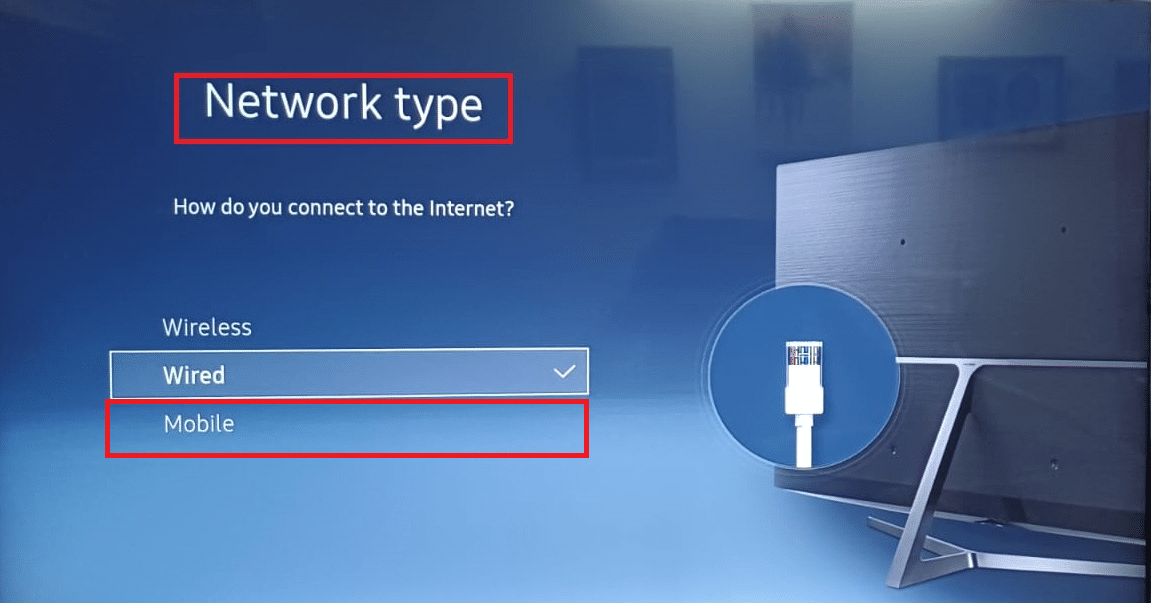
Wenn die Verbindung mit dem Hotspot erfolgreich ist, könnte Ihr Internetdienstanbieter oder Router Ihren Fernseher blockieren. Kontaktieren Sie in diesem Fall Ihren Internetanbieter, um die Blockierung aufzuheben.
Methode 5: Anpassung der IP- und DNS-Einstellungen
Das Domain Name System (DNS) übersetzt Domainnamen in IP-Adressen. Sie können den DNS-Server manuell ändern, um möglicherweise Verbindungsprobleme zu beheben:
- Gehen Sie zu Einstellungen > Netzwerkeinstellungen > Netzwerkstatus.
- Wählen Sie dort „IP-Einstellungen“.
- Wählen Sie unter „IP-Einstellungen“ die Option „Manuell eingeben“.
- Geben Sie 8.8.8.8 ein und wählen Sie „Fertig“.
- Wiederholen Sie den Vorgang, um den DNS-Server auf einen der folgenden Werte zu ändern:
- 8.8.4.4
- 208.67.222.222
- 208.67.220.220
- 1.1.1.1
- Bestätigen Sie die Änderungen mit „OK“.


Methode 6: Aktualisierung der TV-Software
Samsung veröffentlicht regelmäßig Firmware-Updates, um Fehler zu beheben und die Leistung der Fernseher zu verbessern. In der Regel erfolgt die Aktualisierung automatisch, aber im Falle von Verbindungsproblemen kann eine manuelle Aktualisierung per USB-Laufwerk erforderlich sein:
- Öffnen Sie das Samsung Download Center und wählen Sie Ihr TV-Modell aus.
- Suchen Sie die passende Firmware und laden Sie sie auf Ihren PC herunter.
- Entpacken Sie die heruntergeladenen Dateien und kopieren Sie sie auf ein USB-Laufwerk.
- Verbinden Sie das USB-Laufwerk mit dem Fernseher.
- Schalten Sie den Fernseher ein.
- Gehen Sie über die Home-Taste zu den Einstellungen.
- Navigieren Sie zu „Support“ > „Software Update“.
- Wählen Sie „Jetzt aktualisieren“.
- A. Lassen Sie Ihren Fernseher selbst nach Updates suchen und diese installieren.
- B. Wählen Sie „USB“ aus den Aktualisierungsoptionen. Der Fernseher startet die Installation automatisch.
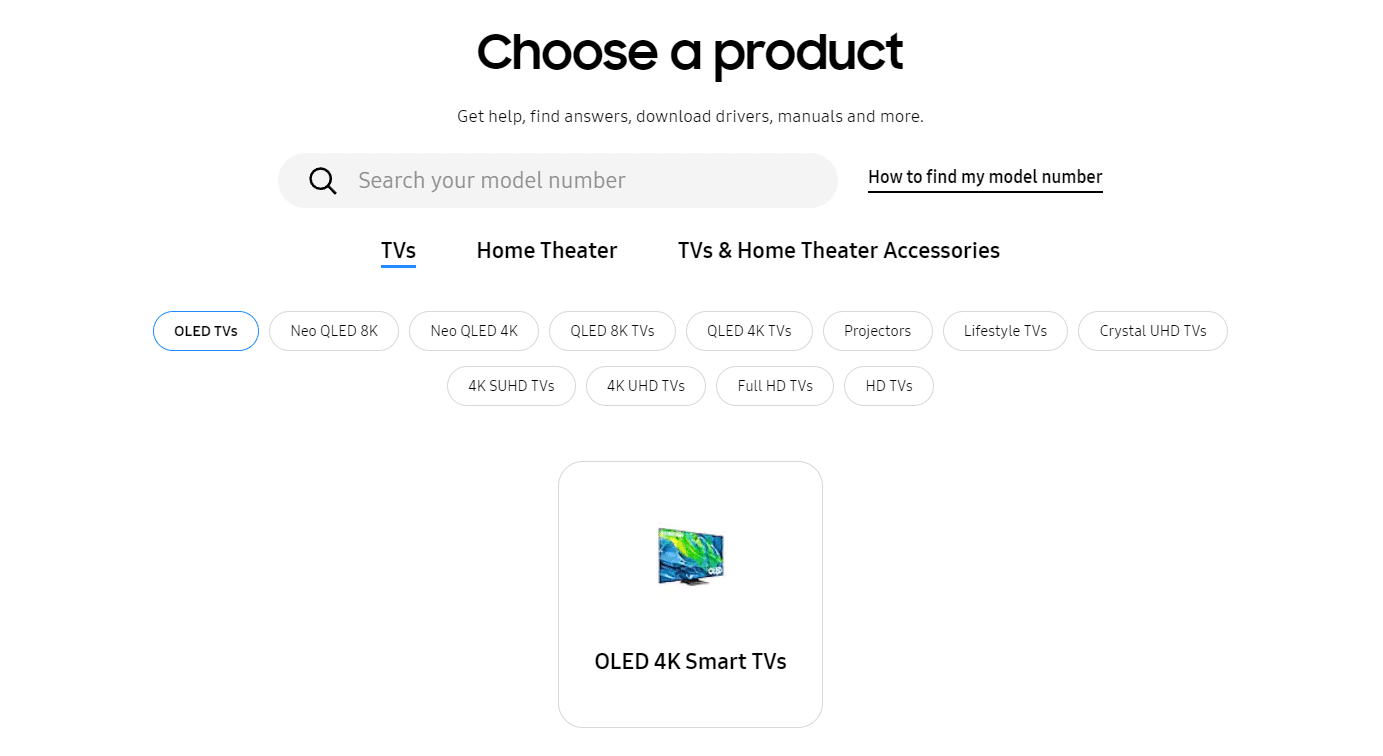
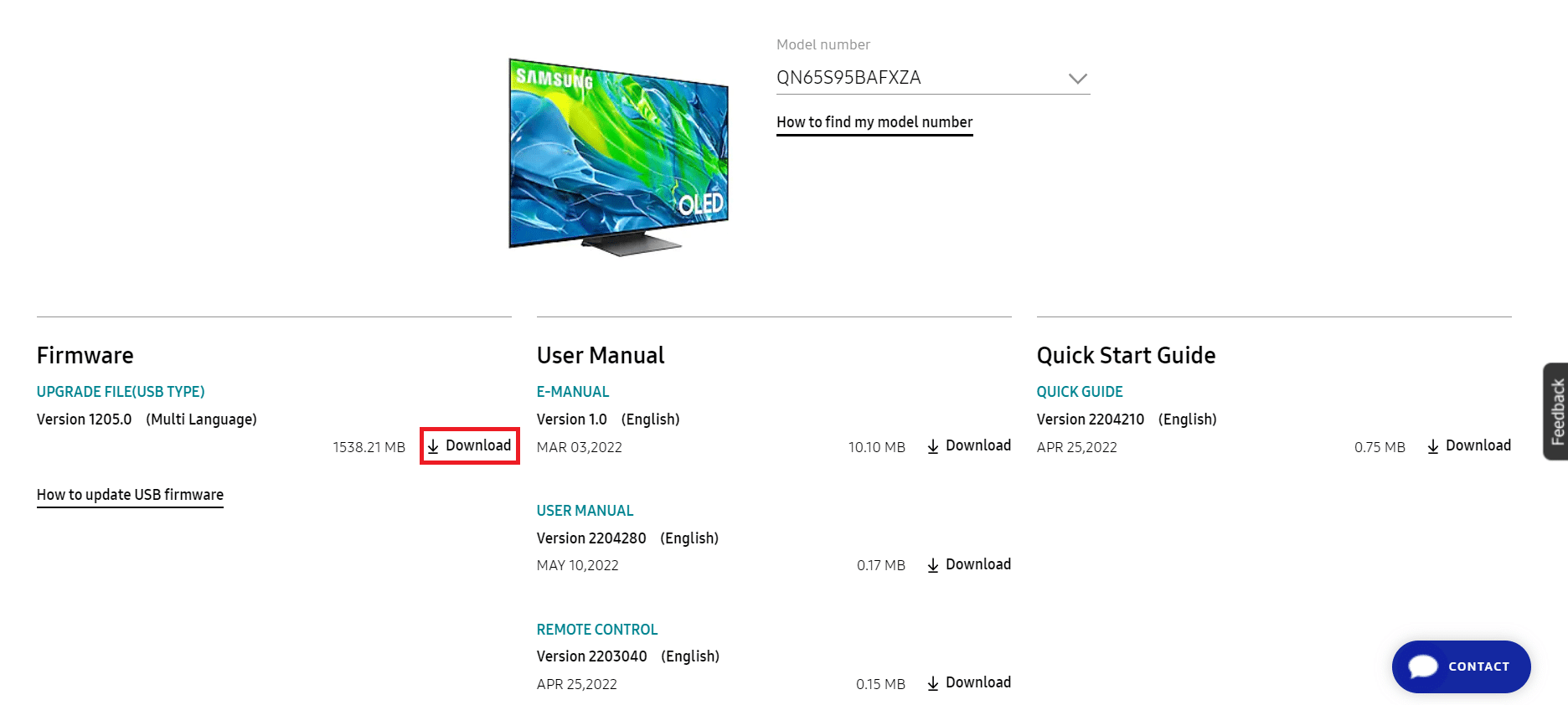



Der Fernseher wird nach dem Update neu gestartet und sollte nun ohne Verbindungsprobleme funktionieren.
Methode 7: Anpassung der TV-Einstellungen
Hier sind einige Anpassungen in den TV-Einstellungen, die WLAN-Verbindungsprobleme beheben können:
Option I: Änderung des TV-Namens
- Gehen Sie zu Einstellungen > Netzwerk > Netzwerkstatus.
- Wählen Sie „Gerätename“ und geben Sie dem Fernseher einen neuen Namen.
- A. Wählen Sie einen Namen aus dem Dropdown-Menü.
- B. Oder wählen Sie „Benutzereingabe“, um einen benutzerdefinierten Namen einzugeben.
- Starten Sie den Fernseher neu und verbinden Sie ihn wieder mit dem WLAN.

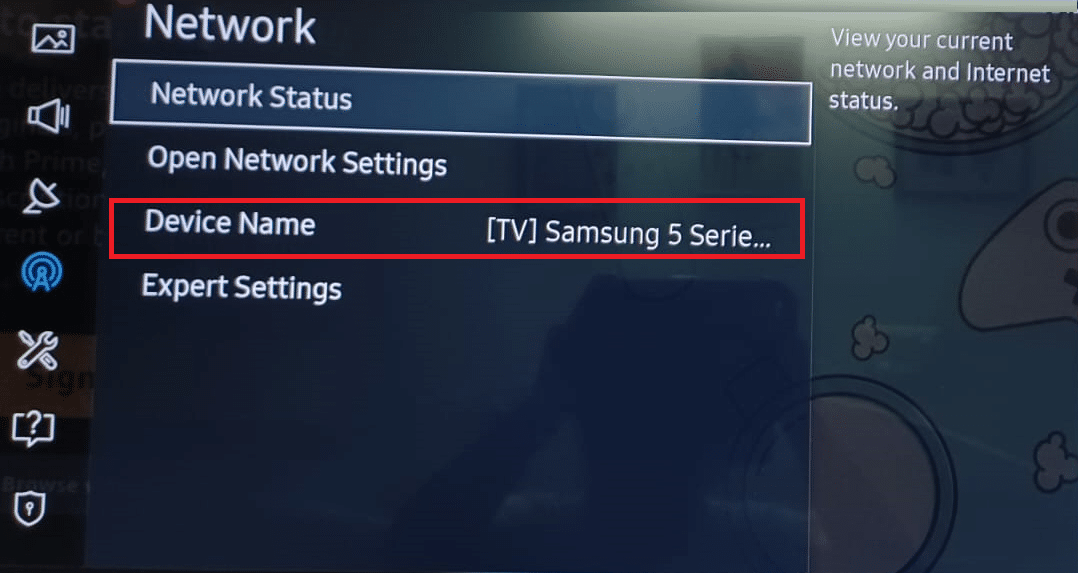
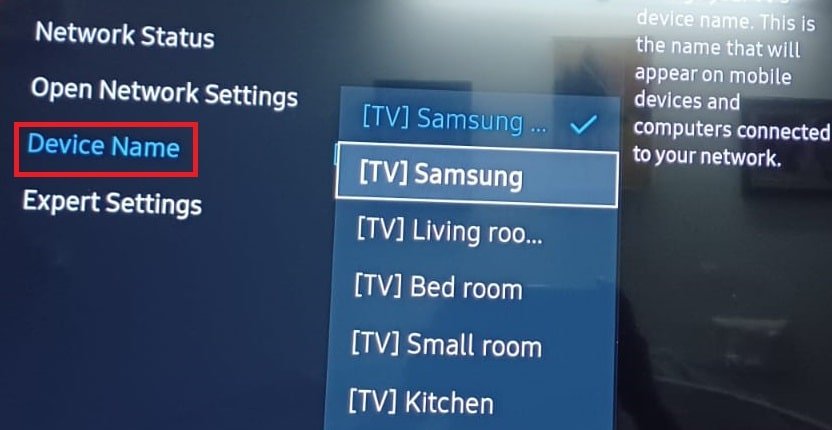
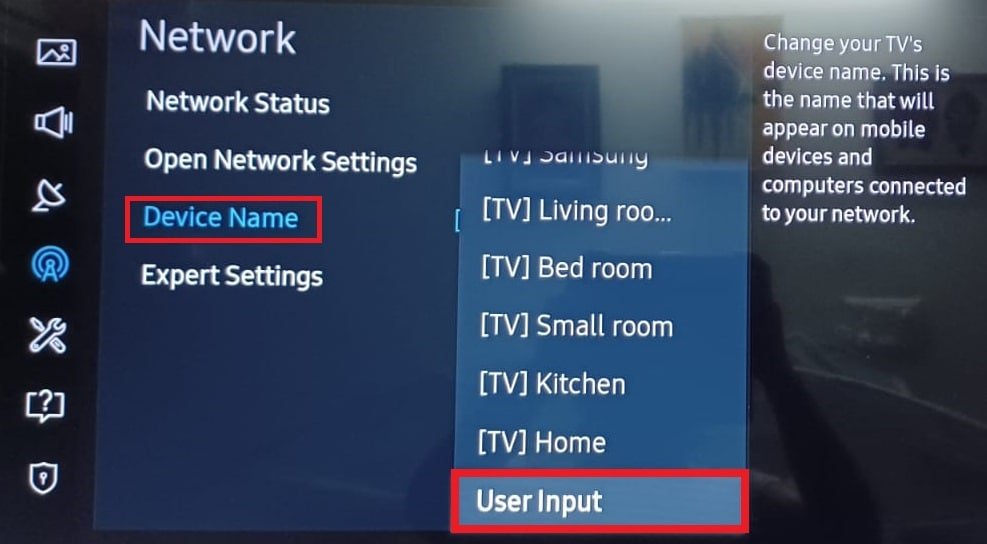
Option II: Anpassung von Uhrzeit und Datum
- Gehen Sie zu Einstellungen > System.
- Wählen Sie „Zeit“.
- Wählen Sie „Uhr einstellen“, um die Einstellungen zu konfigurieren.
- Stellen Sie Datum und Uhrzeit korrekt ein.
- Starten Sie den Fernseher neu.
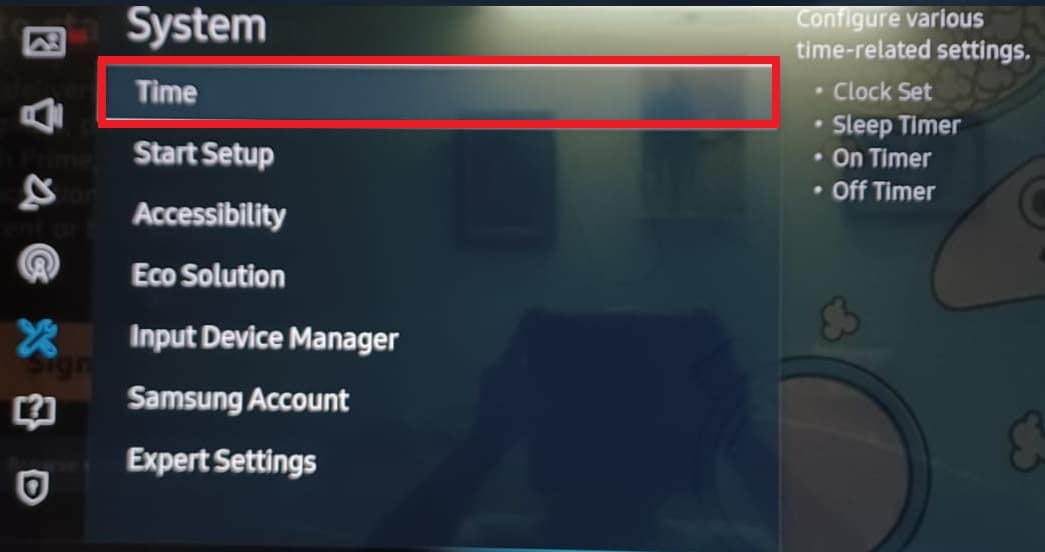
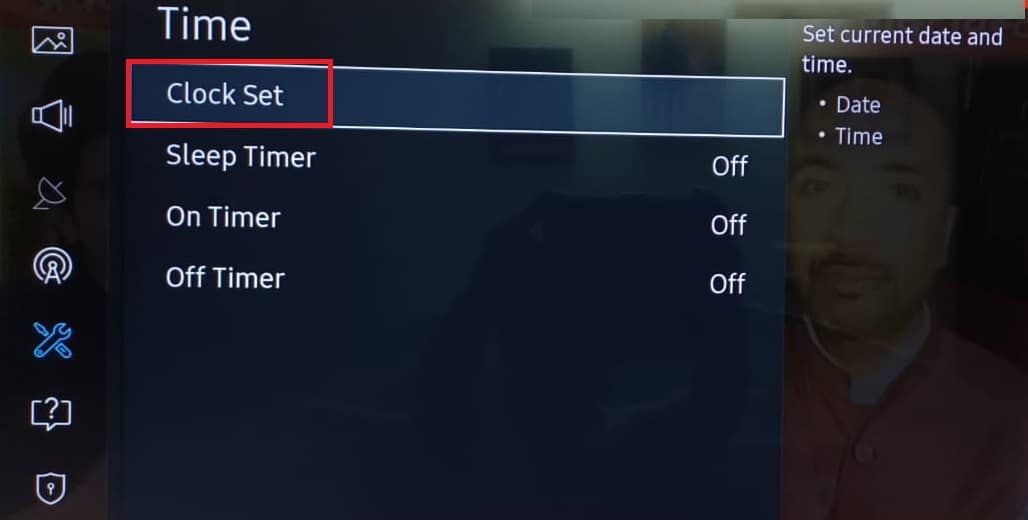

Überprüfen Sie, ob das Problem weiterhin besteht.
Option III: Ändern des Landes/der Region
Hinweis: Diese Methode entfernt alle regionalen Apps und ersetzt sie durch die des neuen Landes.
- Drücken Sie die Smart Hub-Taste auf der Fernbedienung.
- Drücken Sie nach dem Öffnen eine dieser Tastenfolge (Schneller Vorlauf) », 2, 8, 9, « oder (Zurückspulen).
- Wählen Sie ein anderes Land unter „Standort des Internetdienstes“.
- Bestätigen Sie die Auswahl und akzeptieren Sie die AGB von Samsung. Der Fernseher wird neu gestartet.
- Wechseln Sie zurück zur ursprünglichen Region und testen Sie die Verbindung erneut.
Option IV: Nutzungsmodus auf „Zuhause“ setzen
- Gehen Sie zu Einstellungen > System > Experteneinstellungen.
- Wählen Sie „Nutzungsmodus“.
- Wählen Sie „Zuhause“ anstelle von „Einzelhandel“.
- Starten Sie den Fernseher neu.

Hinweis: Geben Sie Ihre PIN ein (normalerweise 0000), wenn Sie dazu aufgefordert werden.
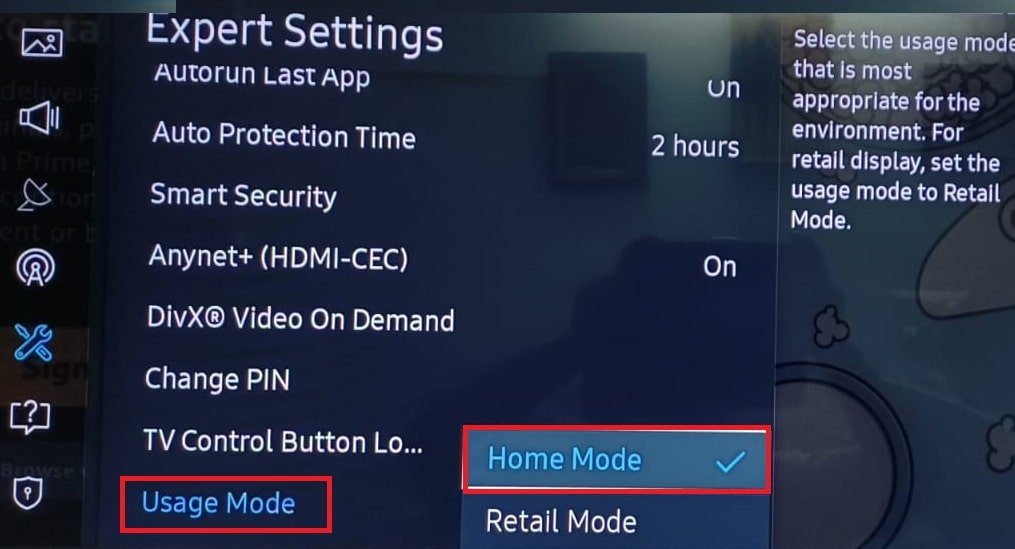
Option V: Deaktivierung bestimmter Funktionen
- Gehen Sie zu Einstellungen > System > Experteneinstellungen.
- Deaktivieren Sie „Autorun Last App“.
- Deaktivieren Sie „Autorun SmartHub“.
- Deaktivieren Sie „Anynet+ (HDMI-CEC)“.

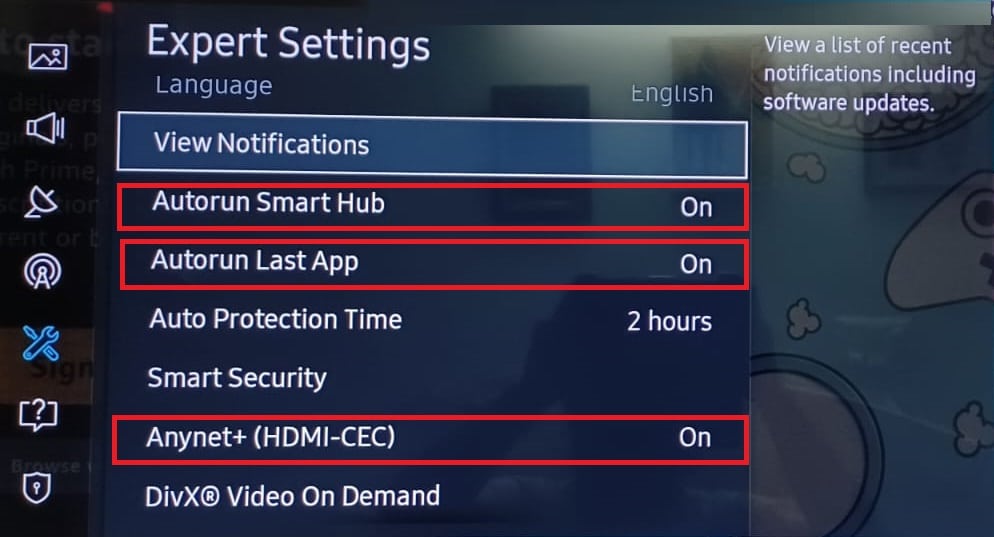
Hinweis: Dies kann die Steuerung einiger Geräte wie Soundbars beeinträchtigen.
Methode 8: Anpassung der Routereinstellungen
Die folgenden Routereinstellungen können WLAN-Verbindungsprobleme lösen:
- Überprüfen Sie, ob die Router-Firmware auf dem neuesten Stand ist.
- Deaktivieren Sie gegebenenfalls NVIDIA Shield, Pi-hole oder ähnliche Software, die die Konnektivität beeinträchtigen könnte.
- Vergewissern Sie sich, dass die MAC-Adresse Ihres Fernsehers nicht in der Kindersicherung oder der Verwaltungssoftware Ihres Anbieters aufgeführt ist.
- Fügen Sie den Fernseher zur Liste der vertrauenswürdigen Geräte hinzu.
- Wechseln Sie gegebenenfalls zwischen 5 GHz und 2,4 GHz.
- Deaktivieren Sie IPv6 in den Routereinstellungen.
- Überprüfen Sie, ob Sie eine verborgene SSID verwenden.
- Deaktivieren Sie die Smart-Wi-Fi/Smart-Connect/Smart-Assistant Funktion des Routers, oder aktivieren Sie diese testweise falls deaktiviert.
- Deaktivieren Sie die automatische Netzwerk-/Kanaloptimierung.
- Deaktivieren Sie folgende Optionen und testen Sie die Verbindung nach jeder Option:
- Uplink-Konnektivitätsmonitor
- Roaming-Assistent
- Paketfilterung
- Ändern Sie die drahtlose Authentifizierung auf WPA/WPA2 oder WPA3. Testen Sie ggf. auch die TKIP-Verschlüsselung.
Methode 9: Zurücksetzen des Routers
Wenn keine der vorherigen Lösungen funktioniert, können Sie den Router auf die Werkseinstellungen zurücksetzen.

Methode 10: Zurücksetzen des Fernsehers auf Werkseinstellungen
Wenn alle Stricke reißen, ist das Zurücksetzen auf die Werkseinstellungen die letzte Option. Dadurch werden alle Einstellungen auf den Standard zurückgesetzt:
- Drücken Sie die Home-Taste.
- Gehen Sie zu Einstellungen > System.
- Wählen Sie „Setup starten“.
- Bestätigen Sie die Auswahl mit „Ja“.
- Richten Sie den Fernseher anschließend neu ein.
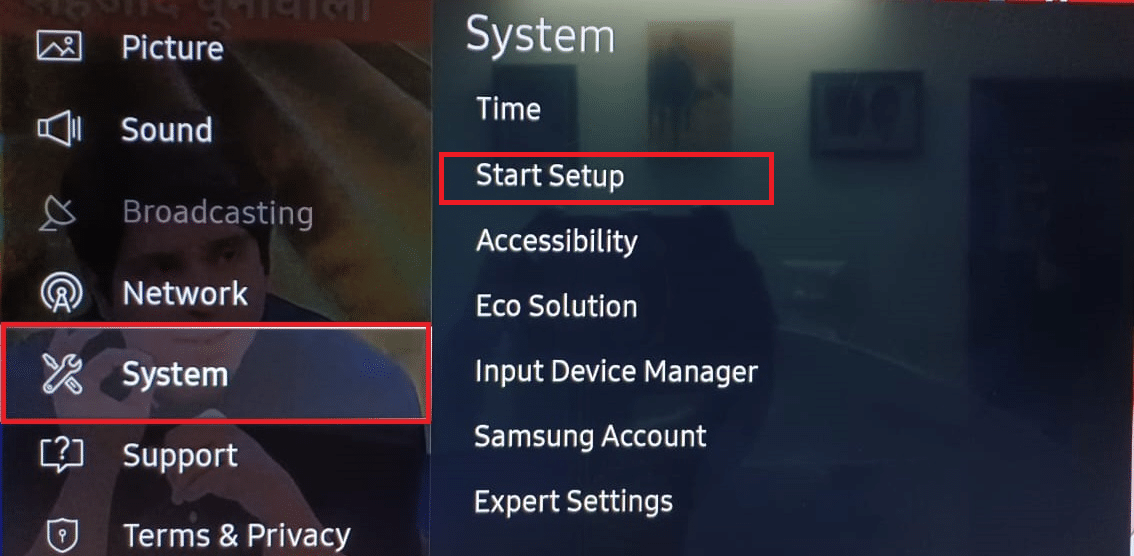
Wir hoffen, diese Anleitung hilft Ihnen bei der Behebung Ihrer WLAN-Verbindungsprobleme. Teilen Sie uns gerne mit, welche Methode für Sie funktioniert hat, und hinterlassen Sie Fragen oder Anregungen im Kommentarbereich.